win7怎么查看电脑缺少什么驱动 如何查看win7缺少的驱动
更新时间:2023-10-18 10:43:09作者:zheng
我们在使用win7电脑的时候如果发现电脑的一些功能无法使用的话,可能是对应功能的驱动没有安装,有些用户就想要查看自己的win7电脑缺少了什么驱动,那么该如何查看win7缺少的驱动呢?今天小编就给大家带来win7怎么查看电脑缺少什么驱动,如果你刚好遇到这个问题,跟着我的方法来操作吧。
推荐下载:windows7纯净版
方法如下:
1、在桌面,找到我的电脑,然后右键选择属性,点击打开
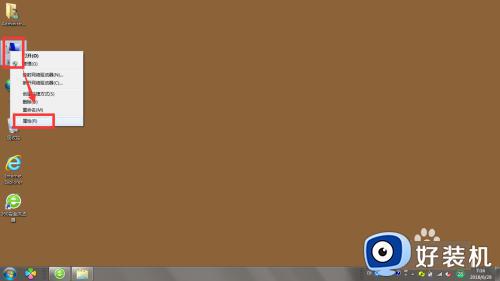
2、进入系统设置栏中,找到设备管理器,点击打开

3、在设备管理器中,可以看到电脑上所必备的所有的驱动程序
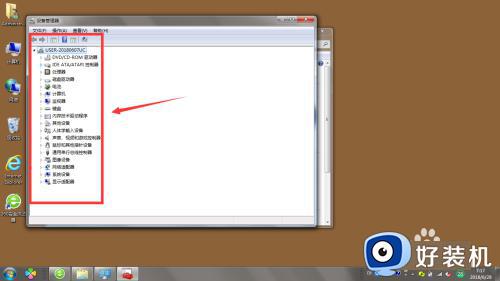
4、挨个点击打开,如果打开的选项栏中显示的黑色正常显示,说明电脑端已经安装了该驱动,不需要再次安装
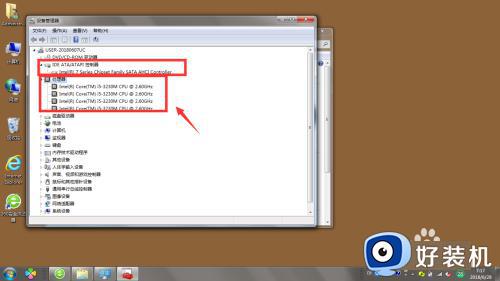
5、如果在打开的选项下是有个感叹号的标志,如图所示。
说明该程序缺少驱动,需要安装
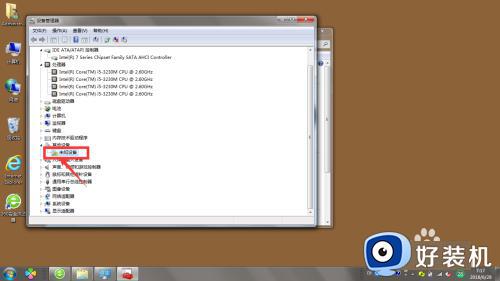
6、安装时需要连接网络下载安装,可以借助驱动安装软件安装,或者右键选择-更新驱动程序软件进行安装。
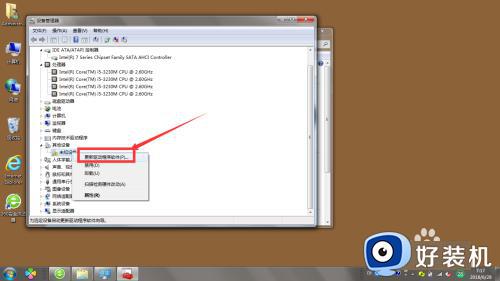
win7怎么查看电脑缺少什么驱动就为大家介绍到这里了。若是你也遇到同样情况的话,不妨参考本教程操作看看!
win7怎么查看电脑缺少什么驱动 如何查看win7缺少的驱动相关教程
- win7安装缺少驱动程序如何解决 win7安装系统找不到驱动程序怎么办
- u盘安装win7提示缺少驱动什么原因 u盘安装win7提示缺少驱动原因和解决方法
- win7加入usb3.0驱动图文步骤 win7如何重新安装usb3.0驱动
- Win7没有声卡驱动怎么办 Win7安装声卡驱动的步骤
- win7怎样查看电脑的错误日志文件 win7查看系统错误日志的步骤
- 安装windows7时鼠标用不了怎么回事 安装win7后鼠标不能动如何解决
- win7无网卡驱动怎么办 win7电脑无网卡驱动如何解决
- win7开机缺少winload.efi怎么办 win7启动缺少winload.efi解决方案
- win7内存条信息的查看方法 win7如何查看内存条信息
- win7显卡驱动安装不上是什么原因 win7显卡驱动装不上如何解决
- win7更改开机启动项设置在哪 win7修改开机启动项怎么设置
- win7更新失败还原更改请勿关闭计算机如何解决
- windows7怎么升级window11 win7升级到windows11系统的方法
- win7共享打印机灰色无法勾选怎么办 win7共享打印机选项是灰色的处理方法
- win7net framework 4.0安装未成功怎么办 win7安装net framework 4.0失败如何解决
- win7怎么更改系统语言设置 win7更改语言设置的方法
win7教程推荐
- 1 win7共享打印机灰色无法勾选怎么办 win7共享打印机选项是灰色的处理方法
- 2 win7net framework 4.0安装未成功怎么办 win7安装net framework 4.0失败如何解决
- 3 win7电脑访问不了共享文件夹怎么办 win7无法访问共享文件夹处理方法
- 4 锁屏壁纸怎么更换win7?win7怎么换锁屏壁纸
- 5 win7电脑怎么连接宽带网络设置 win7台式电脑宽带连接步骤
- 6 win7怎么开机自动启动程序设置?win7电脑在哪里设置开机启动项目
- 7 win7怎么恢复上一次正确配置 win7如何把电脑还原到上次正确配置
- 8 win7怎么降低屏幕亮度 win7怎么调低电脑屏幕亮度
- 9 win7怎么换字体?win7修改字体的方法
- 10 win7不能发现局域网电脑怎么办 win7发现不了局域网的计算机处理方法
